Пришла пора весны: распускаются цветы, распускаются деревья, и застой зимы, наконец, рассеивается. Это идеальное время, чтобы навести порядок в своей жизни, в том числе в цифровой. Пора удалить все эти старые ненужные файлы, освободить место для хранения и очистить кеш. Мы не только будем чувствовать себя хорошо, но и наши iDevices будут благодарить нас за то, что они работают эффективно и работают быстрее, чем когда-либо (как раз вовремя для летних каникул). Да, пора избавиться от беспорядка в жизни iPhone и iDevice.
Итак, давайте избавимся от всех этих перегрузок памяти, нежелательных засоров кеша и удалим ненужные файлы, которые iOS накапливает с течением времени и замедляет работу наших iDevices. В духе весны, обновимся.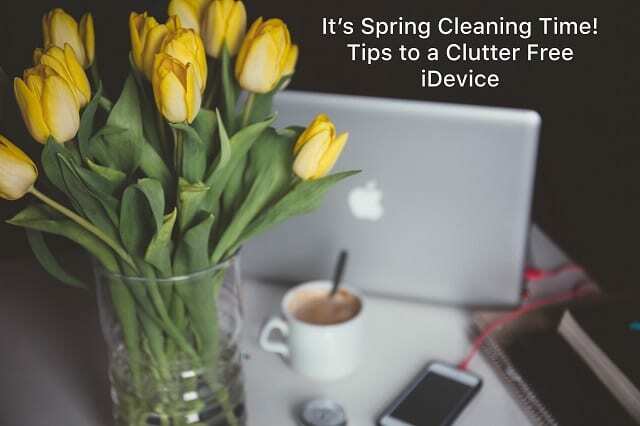
Статьи по Теме
- Резервное копирование всех данных вашего iDevice
- Советы по созданию iTunes без беспорядка
- 5 приложений для очистки вашего Mac от нежелательных файлов
- Управление данными iMessage iOS
СОДЕРЖАНИЕ
- Весна - это отражение и обновление
-
Где смотреть?
- Управление хранилищем iOS 11 Awesome
- Найди своих космических кабанов!
- Как очистить память вашего iPhone / iPad, удалив кеш браузера
- Как удалить неиспользуемые или нежелательные приложения с вашего iPhone / iPad
-
Как удалить данные приложения из памяти вашего iPhone / iPad
- Удалить мое любимое приложение? Ты не в своем уме?
- Оптимизируйте свои фотографии
- Сверните свою музыку
- Управляйте своими сообщениями!
-
Как получить больше памяти на вашем iPhone / iPad
- Чтобы перезагрузить iPhone / iPad:
-
Резюме
- Похожие сообщения:
Весна - это отражение и обновление
Наша весенняя уборка не только избавится от всех этих ненужных файлов; это улучшает нас. Как? Весенняя уборка iOS помогает более пристально взглянуть на нашу среду - действительно ли мы используем все эти приложения или они просто пережитки прошлых времен? Давайте воспользуемся этой весенней уборкой как возможностью сосредоточиться на том, что мы используем, а что больше (или никогда) не используем.
Найдите время, чтобы внимательно изучить приложения своего iDevice. Если вы больше не используете приложение, не использовали его более 3 месяцев или никогда не использовали, удалите его! Давайте приведем ваше устройство в оптимальное для ВАС состояние - как вы его используете и как заставить его работать лучше всего.
Хорошая новость заключается в том, что эта весенняя уборка работает как для старых, так и для новых моделей - на самом деле, старые модели должны значительно улучшить производительность, потому что, как и мы, люди, время приносит беспорядок. Хорошая уборка приносит плоды всем поколениям, молодым и старым, поэтому мы все можем работать с оптимальной скоростью и эффективностью.
Итак, приступим!
Где смотреть?
Во-первых, давайте выясним, что занимает больше всего места на вашем iDevice. Поэтому перейдите в Настройки, чтобы получить снимок текущего использования хранилища. Так открытый Настройки> Общие> Хранилище (для более старых версий хранилища iOS и использования iCloud> и под разделом «Хранилище» выберите «Управление хранилищем».) Это действие открывает быстрый просмотр того, где вы в настоящее время используете данные. В верхнем разделе показано, сколько места вы используете и сколько доступно. Ниже приведены сведения о том, сколько данных принимает каждое приложение. При нажатии на приложение в списке вы получите более подробную информацию о том, какую именно информацию вы храните в этом конкретном приложении.

Управление хранилищем iOS 11 Awesome
Эта версия iOS включает графическое представление использования вашего хранилища вместе с некоторые инструменты автоматического хранения и рекомендации, Такие как Выгрузить неиспользуемые приложения, Автоматически удалять старый разговор, просматривать большие вложения (или видео iTunes) и т. Д. Эти рекомендации составлены индивидуально для вас, поэтому вы можете увидеть эти или другие рекомендации, в зависимости от того, как вы используете свое iDevice! Кроме того, iOS 11 включает в себя множество различных способов удаления данных без удаления приложений!
Найди своих космических кабанов!
Обычно ваши самые большие проблемы - это ваши фотографии, музыка, почта, сообщения и большие сторонние приложения, которые вы регулярно используете (например, Facebook, Chrome, WhatsApp, Waze и т. Д.). Обратите внимание на то, какие приложения перечислены вверху, а затем посмотрите, сможете ли вы обрезать некоторые из них. этот жир. Этот момент также является отличным временем, чтобы просмотреть этот список приложений, чтобы узнать, есть ли приложения, которые вы не используете или никогда не использовали. Пора избавиться от мертвого груза неиспользуемых приложений! 
Как очистить память вашего iPhone / iPad, удалив кеш браузера
Затем давайте очистим кеши Safari на наших iPhone / iPad. Помните, что это может привести к выходу вас из аккаунта на всех сайтах, на которые вы вошли, поэтому обязательно примите это к сведению. всех ваших идентификаторов пользователей и паролей перед выполнением следующих шагов (вам нужно будет войти в систему опять таки).
Выполните следующие действия, чтобы очистить кеш Safari:
- Нажмите Настройки> Safari.
- Прокрутите вниз и нажмите «Очистить историю и данные веб-сайтов».
- Нажмите Очистить историю и данные.
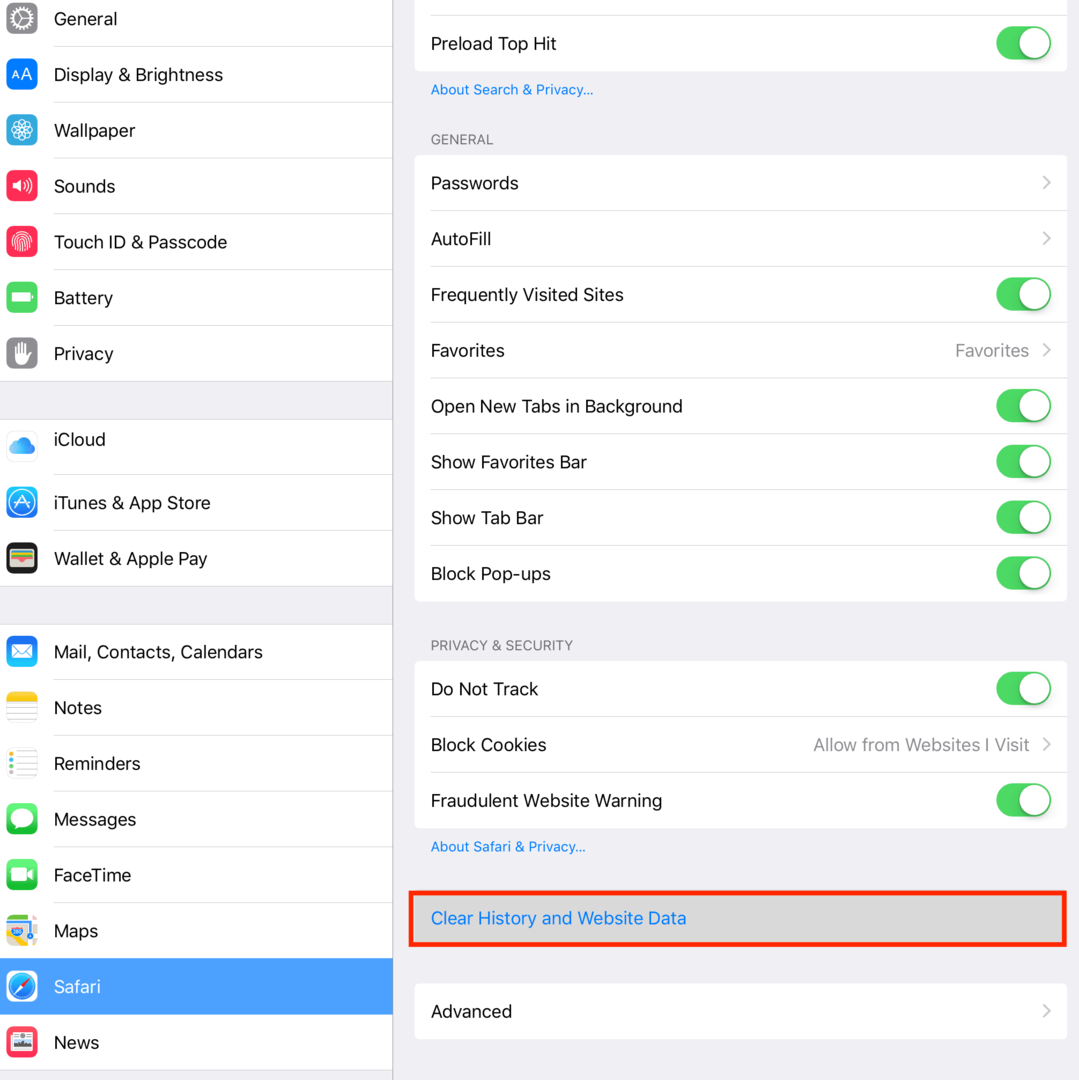
Если у вас установлен другой браузер, например Chrome или Firefox, выполните те же действия, что и Safari, очистив кеш каждого браузера. Помните, что это действие может привести к удалению всех имен пользователей и паролей, поэтому обязательно запишите все эти идентификаторы и пароли заранее.
Для Chrome:
- Откройте приложение Chrome
- Коснитесь поля параметров в правом верхнем углу экрана.
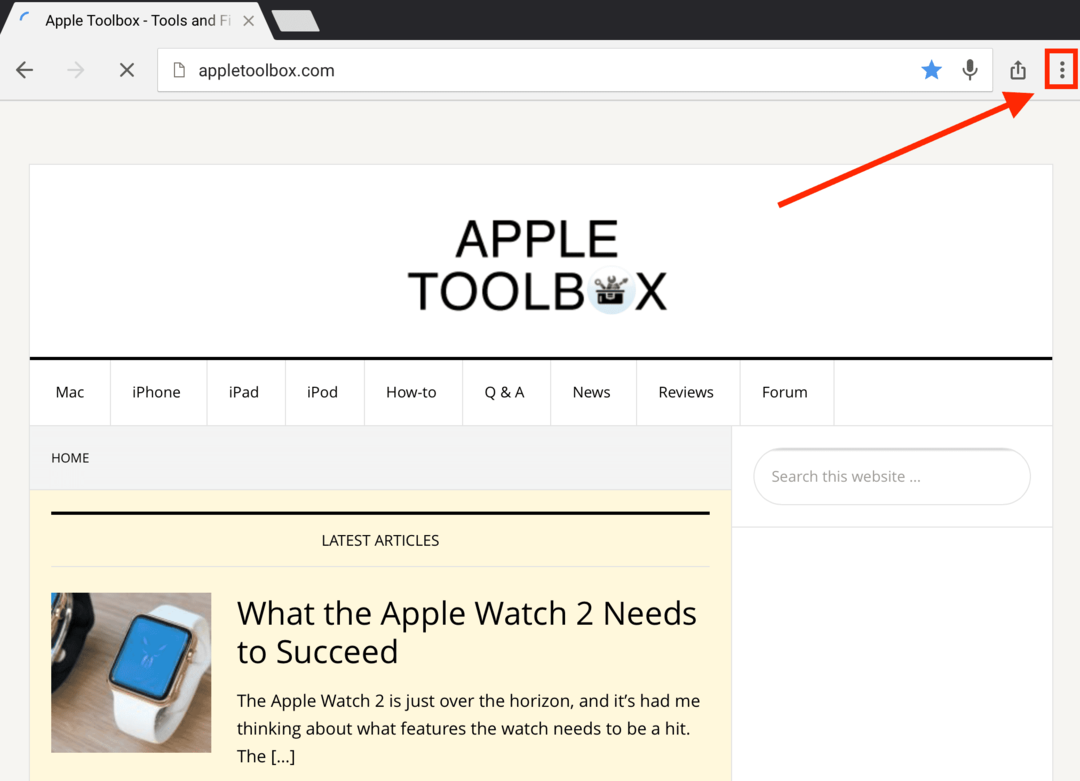
- Выберите Настройки
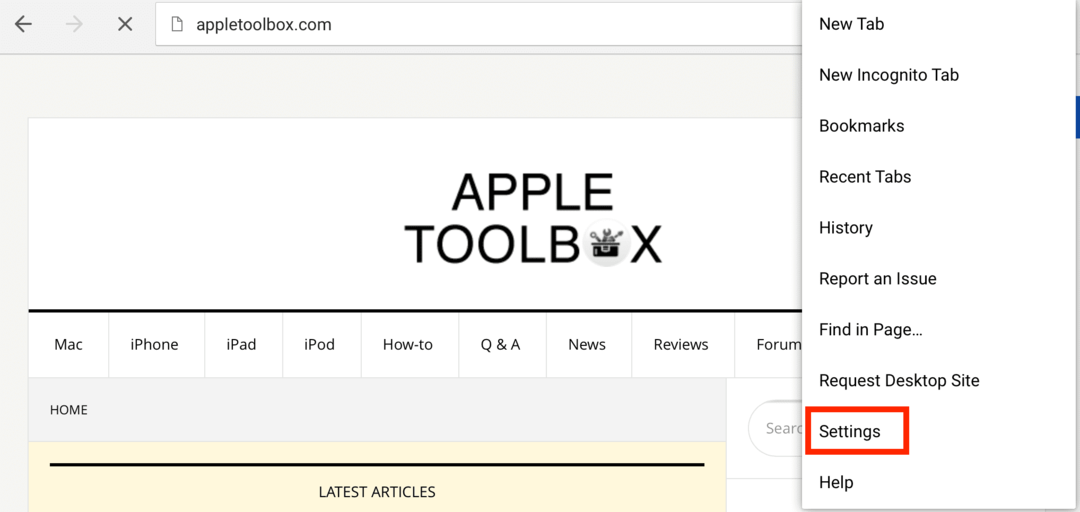
- Нажмите Конфиденциальность
- Выберите Очистить кеш, чтобы очистить только кеш.
- Нажмите «Очистить историю просмотров», чтобы очистить только вашу историю.
- Выберите «Очистить все», чтобы стереть все (кеш, историю просмотров, файлы cookie).
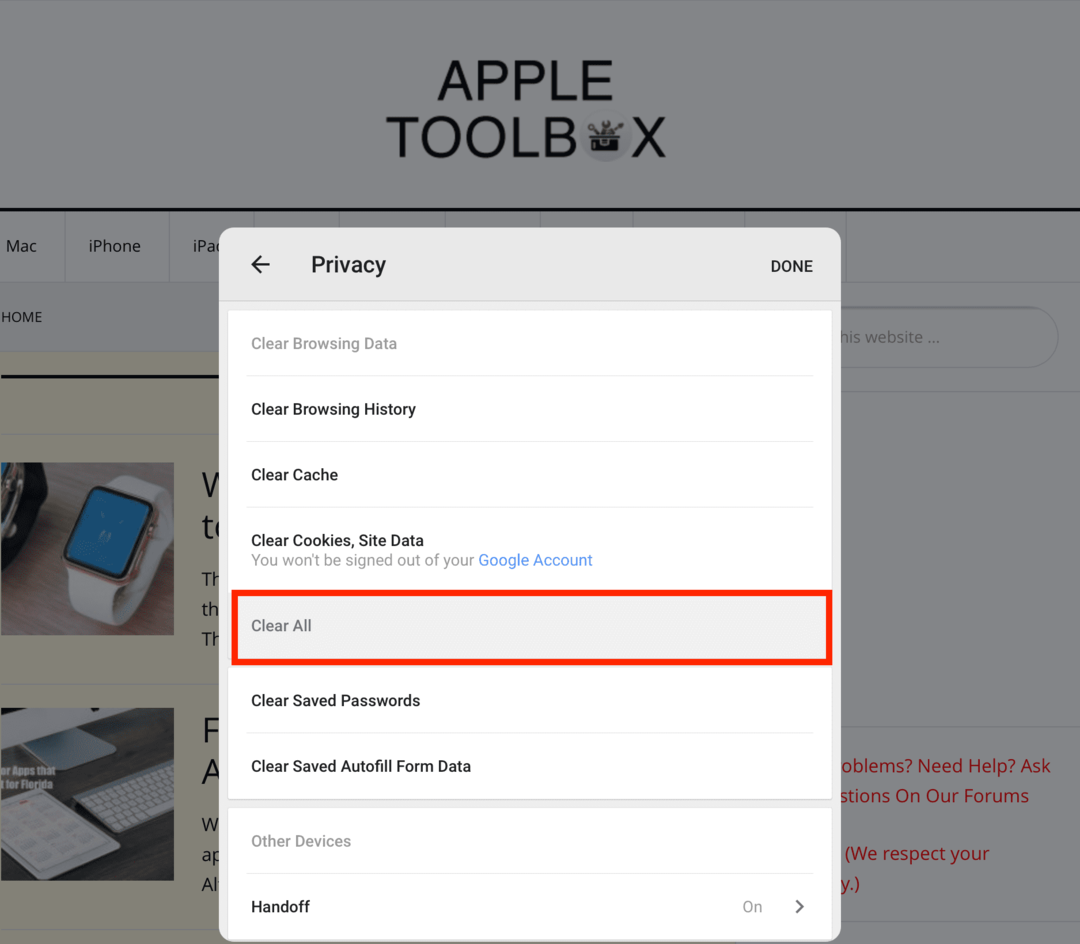
Для Firefox:
- Откройте приложение Firefox
- Нажмите кнопку вкладки в правом верхнем углу
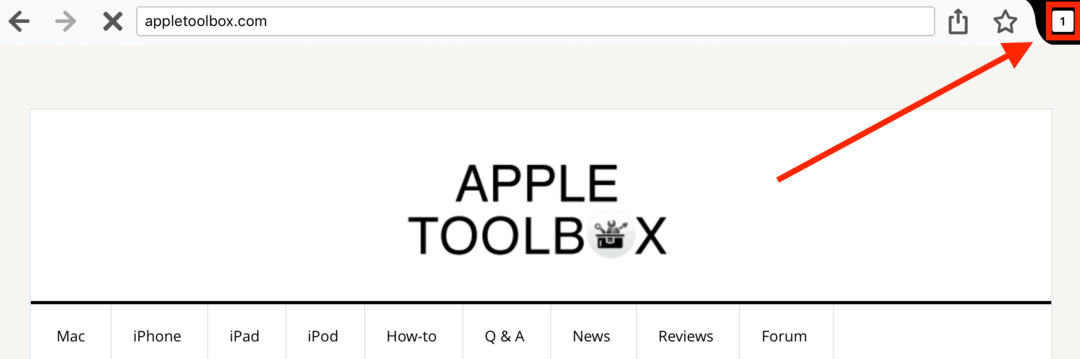
- Выберите настройки CogWheel в верхнем левом углу.
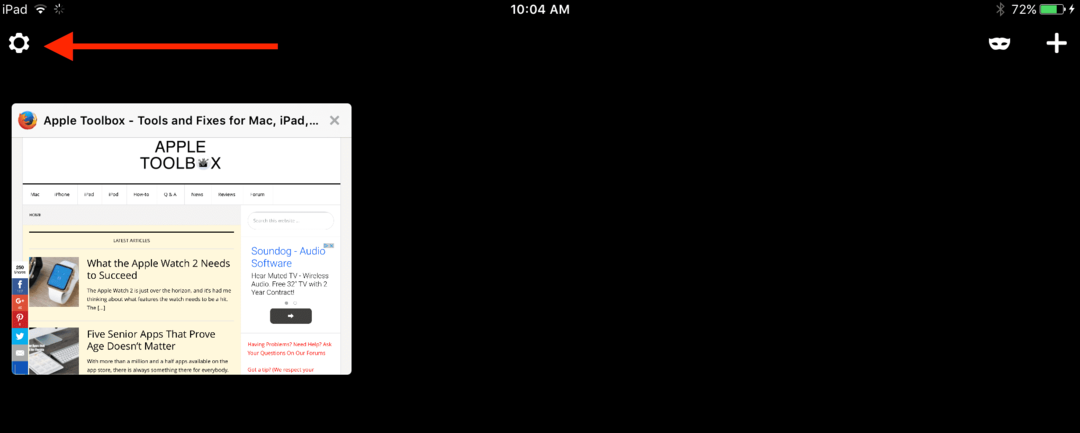
- Выберите Очистить личные данные
- Выберите, какие данные вы хотите очистить (история просмотров, кеш, файлы cookie, дата автономного веб-сайта)
- Нажмите Очистить личные данные
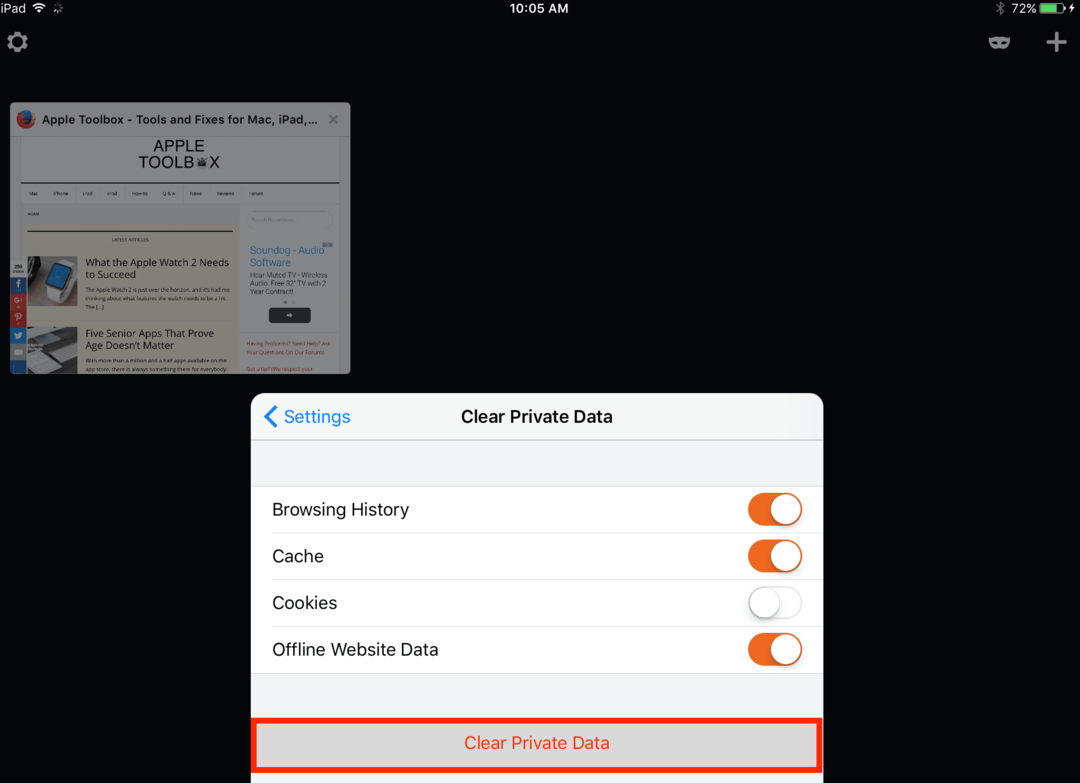
Это хорошее начало, и оно должно освободить немного памяти. Теперь давайте сосредоточимся на удалении старых, ненужных и неиспользуемых или никогда не использовавшихся приложений.
Как удалить неиспользуемые или нежелательные приложения с вашего iPhone / iPad
Самый простой способ удалить приложения на вашем iPhone / iPad:
- Нажмите и удерживайте значок нежелательного приложения на главном экране, пока все значки приложений на вашем iDevice не начнут покачиваться.
- Коснитесь маленького «x» в верхнем углу приложения. Появится запрос с возможностью удалить приложение и его данные. Он предупреждает вас, что «при удалении этого приложения будут удалены и его данные».
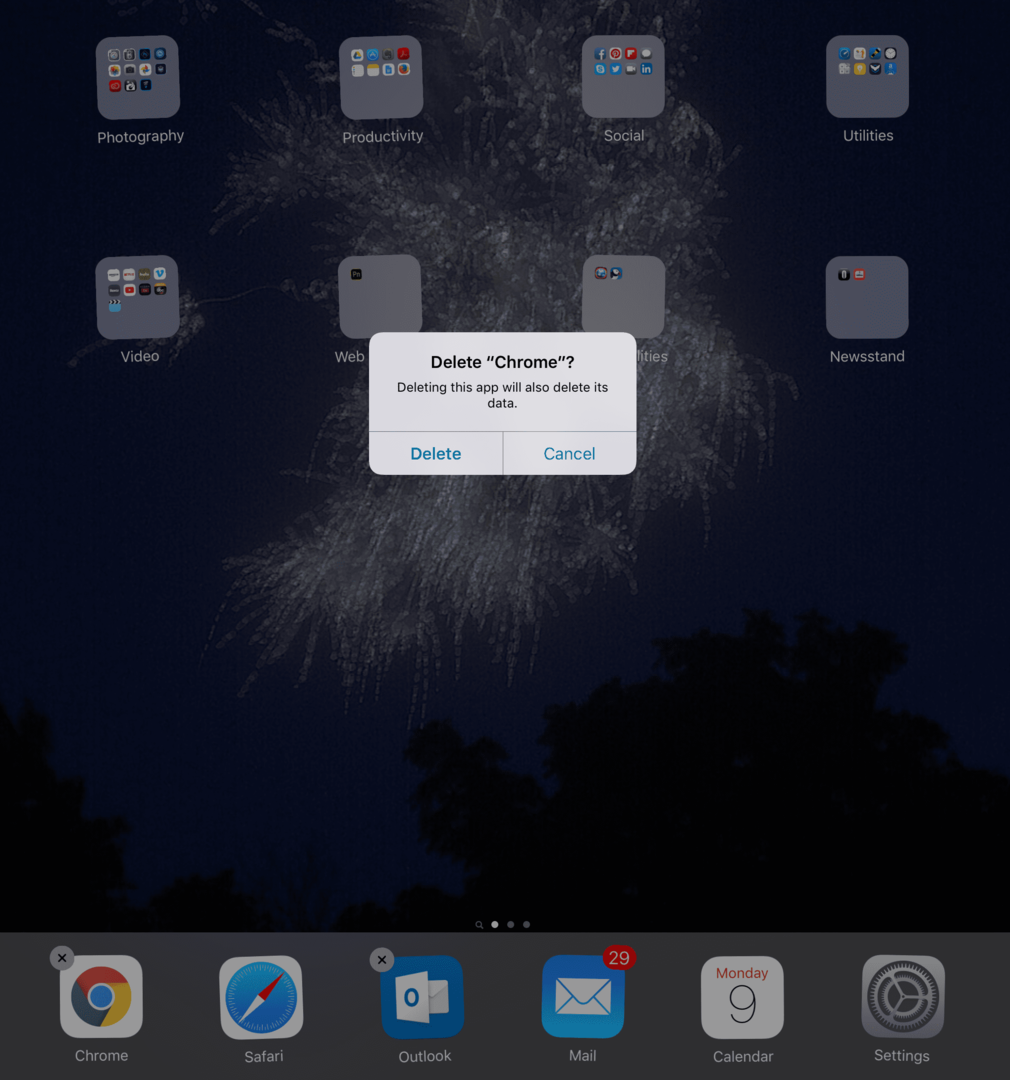
- Нажмите кнопку Удалить в подсказке.
Изощренный метод удаления приложений на вашем iPhone / iPad:
- Нажмите Настройки> Общие> Хранилище
- Для более старых версий iOS коснитесь Хранилище> Управление хранилищем
- Выберите приложение из списка приложений вашего устройства и коснитесь его.
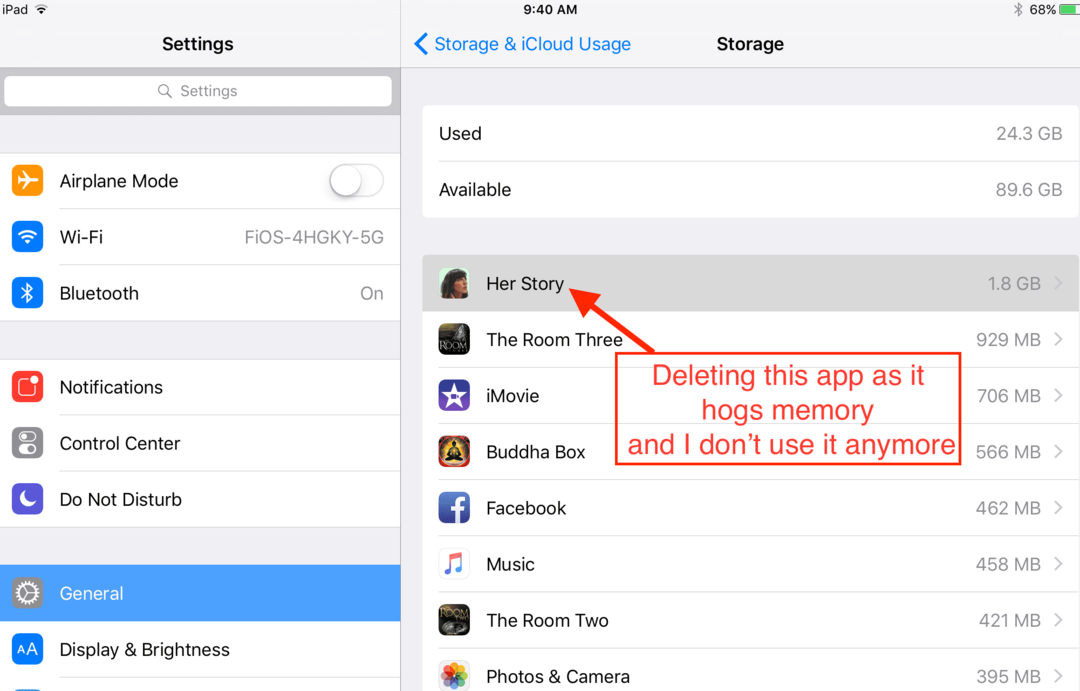
- Коснитесь Удалить приложение. Появится запрос, сообщающий: «При удалении также будут удалены все документы и данные».
- Выберите Удалить приложение
Однако иногда это не избавляет от нежелательного приложения навсегда. Если вы подключаете свой iPhone / iPad к компьютеру для синхронизации с iTunes, часто приложение таинственным образом снова появляется на вашем iDevice.
Чтобы избавиться от приложения НА ХОРОШЕЕ, используйте iTunes (если версия позволяет
- Откройте iTunes на своем компьютере ПЕРЕД подключением iDevice.
- Требуется версия iTunes 12.6 или более ранняя.
- НЕ РАБОТАЕТ с iTunes 12.7 и выше
- Выберите «Приложения» в меню iTunes (значки в верхнем левом углу).
- Найдите приложение, которое хотите удалить, и выберите его.
- После выбора нажмите кнопку удаления или используйте функцию удаления из меню «Правка».
- Вы получите запрос с вопросом: «Вы уверены, что хотите удалить выбранное приложение из медиатеки iTunes?»
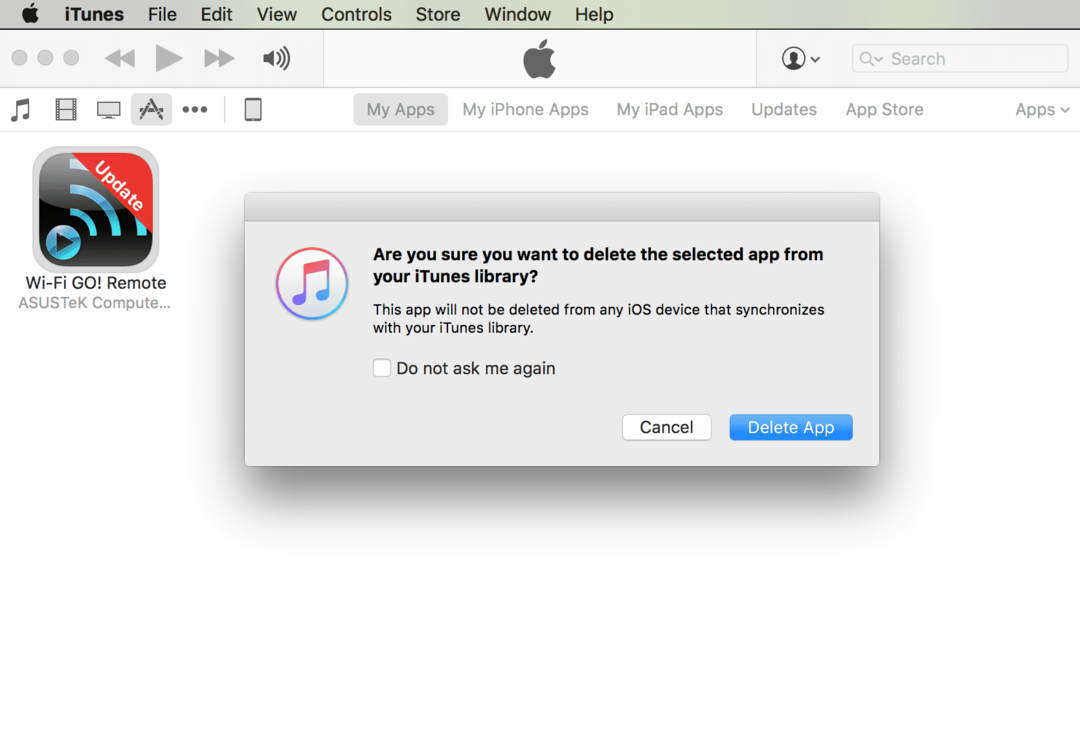
- Нажмите кнопку Удалить приложение (должна быть выделена)
- Вы получите еще один запрос с вопросом: «Вы хотите переместить выбранное приложение в корзину или оставить его в папке мобильных приложений?»
- Нажмите кнопку "Переместить в корзину"
Выполнение этих действий гарантирует, что приложение не вернется на ваш iPhone / iPad при следующей синхронизации устройства с компьютером.
Как удалить данные приложения из памяти вашего iPhone / iPad
Данные хранятся приложениями в документах и данных каждого приложения. Apple не упростила очистку этих данных, поэтому нам все еще нужно очищать этот тип данных от каждого приложения. Я надеюсь, что в будущих выпусках Apple позволит нам сделать это с помощью параметра «Хранилище и использование iCloud» в настройках. А пока нам придется делать это «вручную».
Выполните следующие действия, чтобы удалить ненужные данные из приложений iOS:
- Откройте приложение, которое хотите очистить (я буду использовать Facebook в качестве примера)
- Найдите кнопку настроек (для iPhone нажмите кнопку «Еще» и прокрутите вниз до «Настройки»).
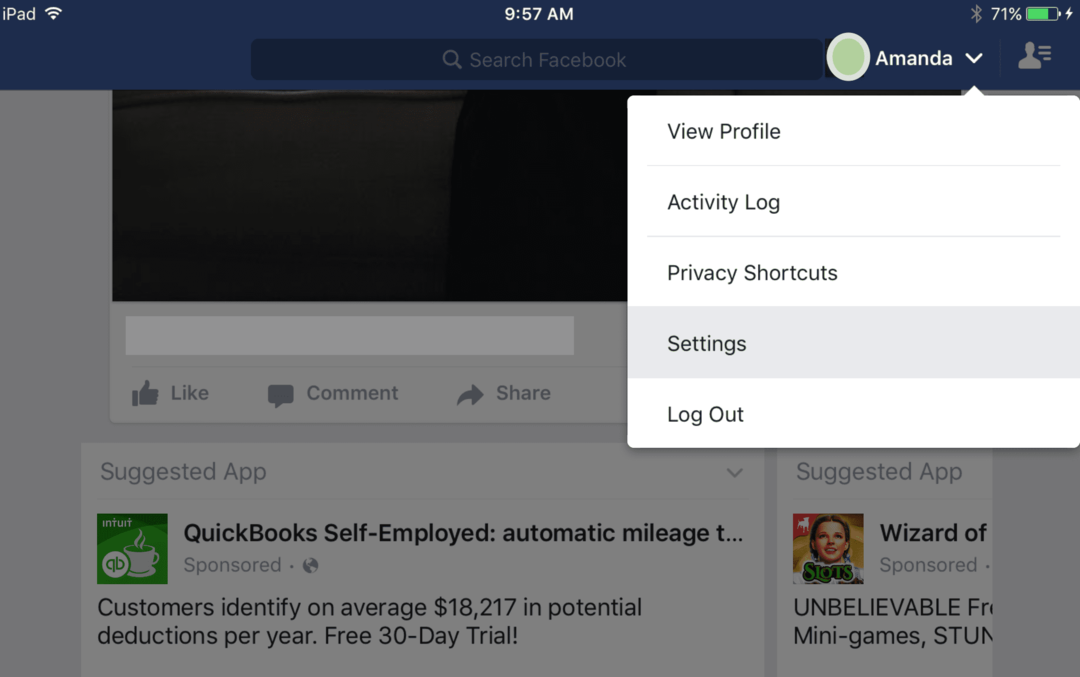
- Нажмите «Настройки» (для iPhone нажмите «Настройки»> «Настройки учетной записи»).
- Выберите браузер
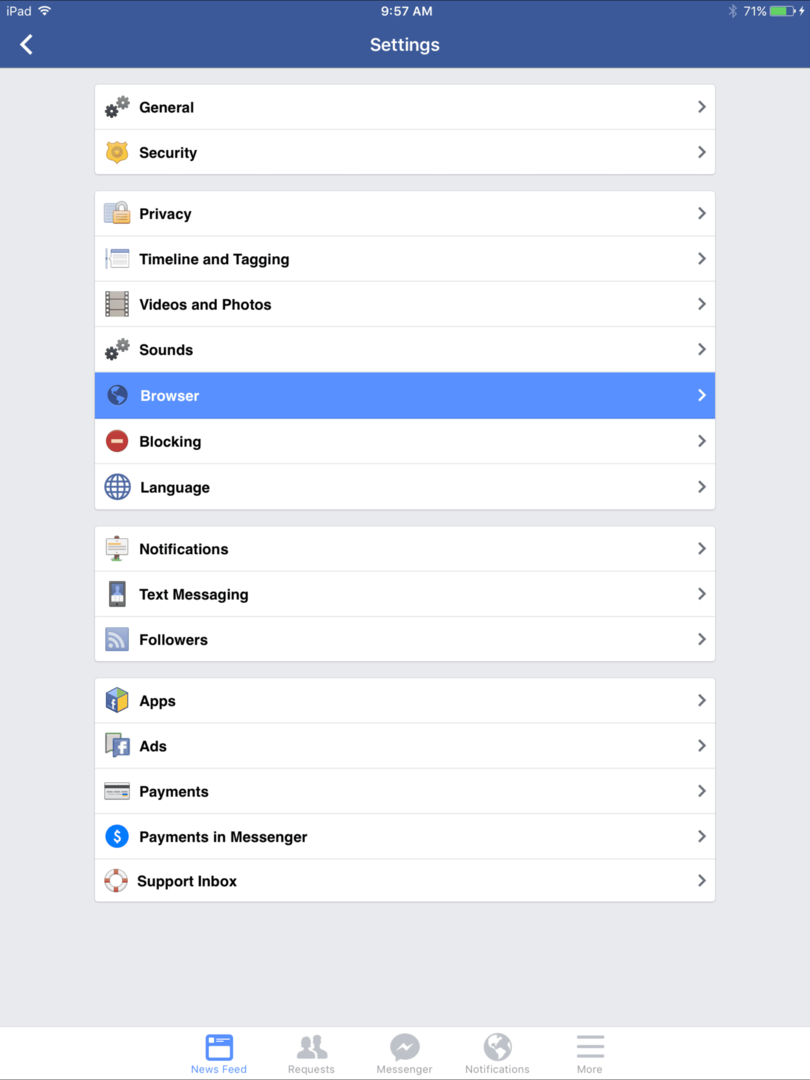
- Коснитесь Очистить данные
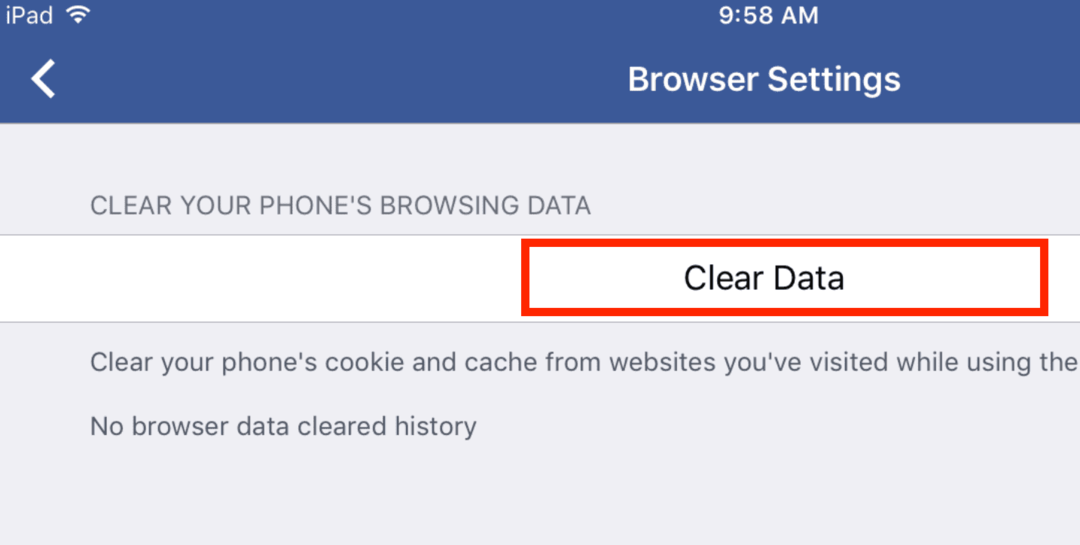
Удалить мое любимое приложение? Ты не в своем уме?
Иногда проще удалить и переустановить приложение, чтобы сэкономить память. На мой взгляд, это не лучший вариант, но временами это единственная альтернатива, которая у нас есть. Если у вас есть идентификаторы и пароли, связанные с этим приложением, обязательно запишите их перед удалением и повторной установкой, они не будут перенесены.
Выполните те же действия, что и при удалении приложения (см. Выше), а затем переустановите это же приложение через магазин приложений. Мы протестировали этот метод, удалив, а затем переустановив HuffPost, показывает уменьшение с 228 МБ до 312 КБ - большая разница!
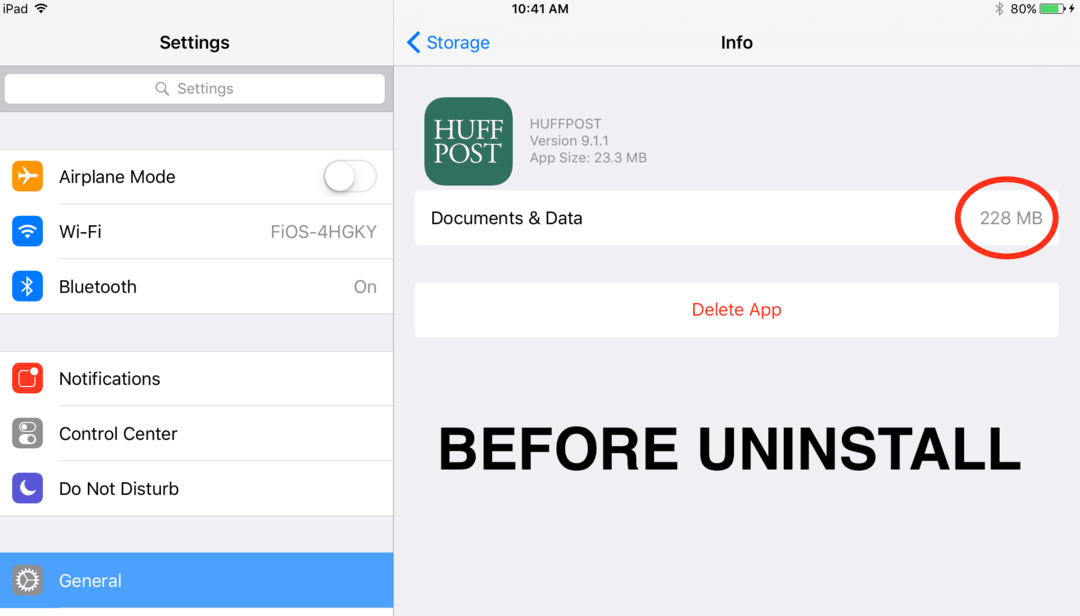
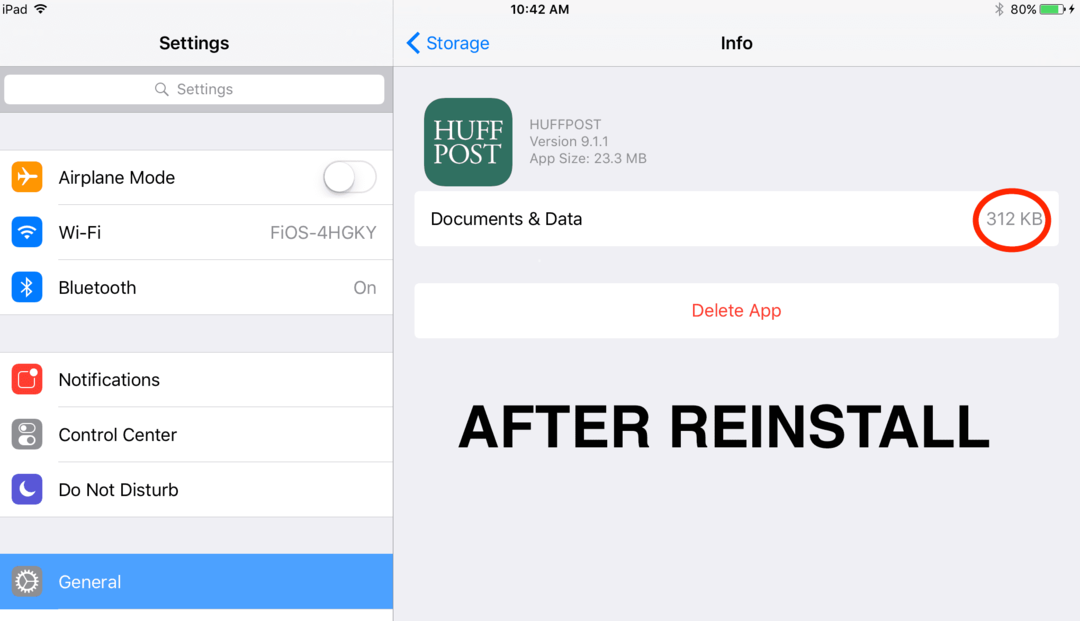
Оптимизируйте свои фотографии
Фотографии и видео часто являются самым большим источником данных на вашем iDevice (и, возможно, на вашем Mac тоже). К счастью, Apple это понимает и предоставляет настройку под названием Оптимизировать хранилище, чтобы помочь контролировать потенциально ОГРОМНОЕ хранилище, которое фотографии (и домашнее видео) занимают ваши iDevices. Для включения этой функции требуется учетная запись iCloud, поэтому, если у вас ее нет, подумайте о подписке как минимум на бесплатную учетную запись размером 5 ГБ.
Перейти к Настройки> Фото> и выберите Оптимизировать хранилище iPhone (или iPad и т. Д.).. Рядом с этой опцией появится галочка. Эта функция сохраняет ваши фотографии и видео с полным разрешением в вашей учетной записи iCloud, сохраняя копии с более низким разрешением на вашем iDevice, тем самым освобождая место для хранения. Ваш iDevice начинает этот процесс только тогда, когда ваш iPhone или iPad достигает установленной нижней точки оставшегося доступного хранилища.
Сверните свою музыку
Музыка - это то, что мы любим хранить на наших iDevices. Учитывая, что наши iPhone возникли из музыкального плеера iPod, логично, что музыка является важной функцией вашего iPhone или другого устройства iDevice. Но мальчик может музыка засорить трубы передачи данных! К счастью, есть несколько отличных и последовательных альтернатив, так что музыка всегда играет, когда вы этого хотите.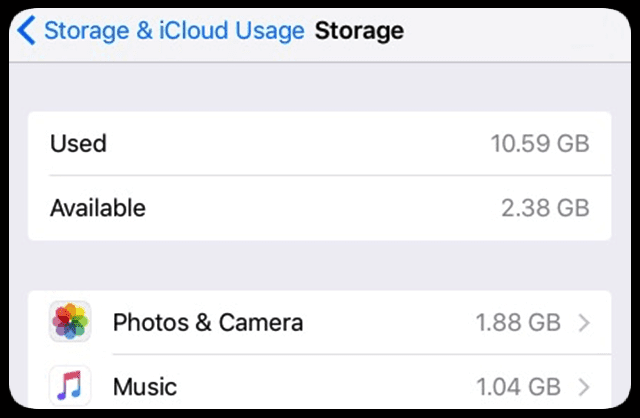
Если у вас есть подписка на Apple Music, есть возможность загружать или воспроизводить музыку из облака. Так что подумайте о том, чтобы хранить только несколько избранных локально на вашем iDevice и транслировать остальные. Apple предлагает простые варианты удаления песен с телефона, перейдя в Настройки> Общие> Хранилище а затем выбрав в музыкальном приложении. Оттуда вы можете удалить всего исполнителя, конкретный альбом или даже отдельную песню. И что лучше всего, ваша музыка НЕ удаляется из вашей библиотеки. Теперь вы транслируете ту же музыку, а не воспроизводите ее с локальной копии. И если вы хотите, чтобы эта музыка снова была на вашем iDevice, просто скачайте ее снова.

Если у вас нет подписки на Apple Music, то же самое относится и к любой музыке, купленной в магазине iTunes. Вы можете удалить локальные копии и вместо этого транслировать музыку, купленную в iTunes. Когда и если вы решите сохранить музыку на своем устройстве, просто перейдите к исполнителю и альбому и снова загрузите эту музыку.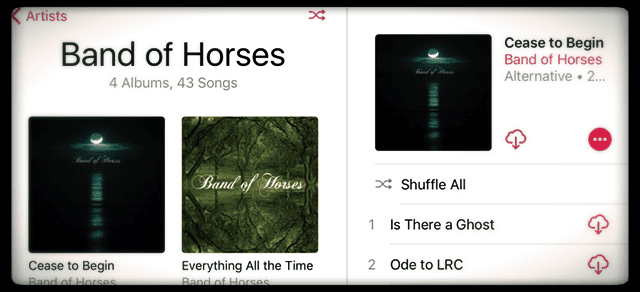
Управляйте своими сообщениями!
Благодаря всем богатым функциям, которые теперь предлагают Сообщения и аналогичные текстовые приложения, есть своя цена: ДАННЫЕ. Когда вы долгое время используете Сообщения, FaceBook Messenger или WhatsApp, вы накапливаете тонны фотографий, видео и сообщений чата, которые занимают много места на iDevice. Со временем в одной ветке чата может появиться более 1 ГБ места, а при большом количестве видео - даже больше.
Если вы никогда не задумывались, сколько места занимают ваши приложения для сообщений, самое время. Не сомневаюсь, что вы будете удивлены результатом. Чтобы узнать, сколько места занимают ваши приложения для сообщений, перейдите на страницу Настройки> Общие> Хранилище> и выберите приложение для сообщений.. 
Самый простой способ управлять своими сообщениями - изменить срок их хранения на вашем iDevice! Перейти к Настройки> Сообщения> Сохранить сообщение и обновите здесь временные рамки с Навсегда до 30 дней (или 1 года, если хотите).
Есть сообщения, с которыми вы не можете расстаться? Если да, ознакомьтесь с нашими подробными статьями о Управление сообщениями iOS 11 и данными iMessage (или для iOS 10 это статья об управлении данными iMessage iOS 10. Получите несколько отличных советов о том, как сохранить эти тексты на неопределенный срок. Сторонние приложения, такие как WhatsApp, даже предлагают собственный метод резервного копирования ваших сообщений, поэтому проверьте свое любимое приложение для обмена сообщениями, чтобы узнать, обеспечивает ли оно резервное копирование внутри приложения.
Как получить больше памяти на вашем iPhone / iPad
Apple iOS достаточно эффективно управляет вашей памятью. В идеале приложения, работающие в фоновом режиме, НЕ должны занимать память. Но, как и в жизни, реальность не всегда бывает идеальной. Чтобы помочь нашим iPhone / iPad приблизиться к этому идеалу, лучше всего перезагрузить устройство. Перезапуск iPhone / iPad очищает всю память и гарантирует, что приложениям, которые нам нужны сейчас, будет достаточно памяти для бесперебойной работы.
Чтобы перезагрузить iPhone / iPad:
- Удерживайте кнопку «Режим сна / Пробуждение» до тех пор, пока не появится сообщение «Сдвиньте, чтобы выключить».
- Сдвиньте выключатель питания и выключите iPhone / iPad.
- Подождите, пока он полностью не выключится, затем нажмите кнопку «Режим сна / Пробуждение», чтобы снова включить iPhone / iPad.
Регулярный перезапуск вашего iPhone / iPad гарантирует, что ваше iDevice будет работать с теми приложениями, которые вам нужны. Я предлагаю выключать ваше устройство iDevice, когда вы отключаетесь для ежедневного сна. Затем, когда вы просыпаетесь, вы также просыпаете свои iDevices. Это то, чем я занимаюсь, и это легко запомнить!
Резюме
Весна - прекрасное время, чтобы очистить свой цифровой дом. Найдите минутку и подумайте о приложениях, которые действительно важны для вас и которые вы постоянно используете. Какие приложения вы любите и без которых не можете жить? Используйте их в качестве руководства - эти приложения останутся. Все остальные должны быть удалены путем удаления. Ваш iPhone или iPad полюбят вас за то, что он работает лучше, а вы полюбите себя за то, что упорядочили свой цифровой мир и упростили его. Очистка так приятна. Итак, приступим к уборке!

На протяжении большей части своей профессиональной жизни Аманда Элизабет (сокращенно Лиз) обучала самых разных людей тому, как использовать СМИ как инструмент для рассказа их собственных уникальных историй. Она кое-что знает об обучении других и создании практических руководств!
Среди ее клиентов Edutopia, Видеоцентр Scribe, Институт Третьего Пути, Кронштейн, Художественный музей Филадельфии, и Альянс Big Picture.
Элизабет получила степень магистра изящных искусств в области создания медиа в Университете Темпл, где она также преподавала в качестве дополнительного преподавателя на их факультете кино и медиаискусства.